IPad: Jak włożyć lub wyjąć kartę SIM
Dowiedz się, jak uzyskać dostęp do karty SIM w Apple iPad dzięki temu poradnikowi.
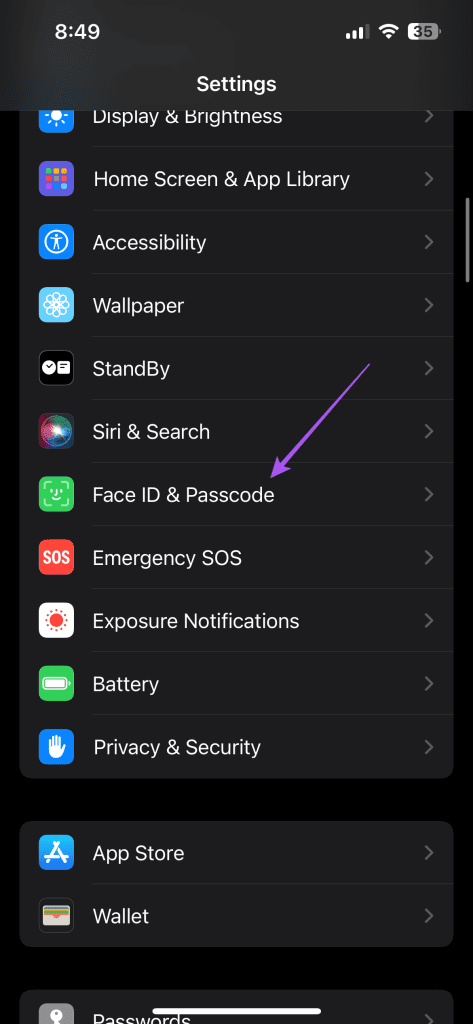
Najbezpieczniejszym sposobem blokowania iPhone'a jest użycie funkcji Face ID. Aby zwiększyć użyteczność, możesz nawet używać funkcji Face ID z maską na swoim iPhonie. Ta funkcja jest nie tylko wygodna, ale także na tyle niezawodna, że nie musisz się martwić o nieautoryzowany dostęp do danych na Twoim iPhonie.
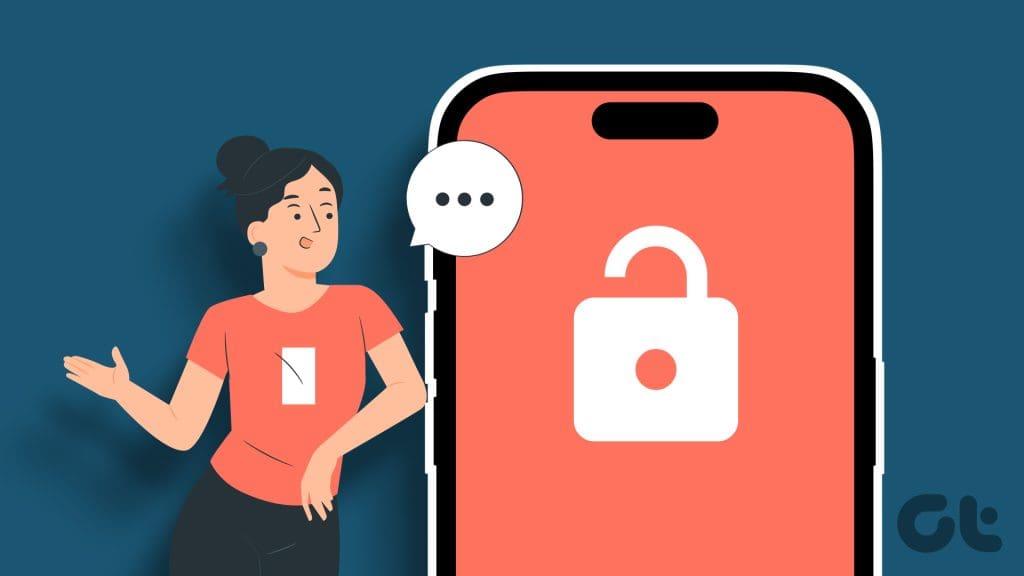
Teraz, aby odblokować iPhone'a za pomocą Face ID, zawsze będziesz musiał patrzeć na jego ekran. Ale co by było, gdybyś mógł odblokować iPhone'a bez użycia rąk? W tym poście znajdziesz instrukcje odblokowania iPhone'a za pomocą głosu.
Wraz z wydaniem systemu iOS 14.6 firma Apple wprowadziła funkcję sterowania głosowego dla iPhone'ów. Jest to funkcja ułatwień dostępu, która pozwala sterować telefonem iPhone za pomocą poleceń głosowych. Do czasu wydania systemu iOS 14.6 nie można było korzystać z tej funkcji, gdy iPhone był zablokowany. Ale teraz możesz użyć głosu, aby wprowadzić hasło i odblokować iPhone'a. Aby doskonale wykorzystać tę funkcję, sugerujemy użycie czterocyfrowego hasła zamiast sześciocyfrowego.
Krok 1: Otwórz aplikację Ustawienia i dotknij „Identyfikator twarzy i hasło”.
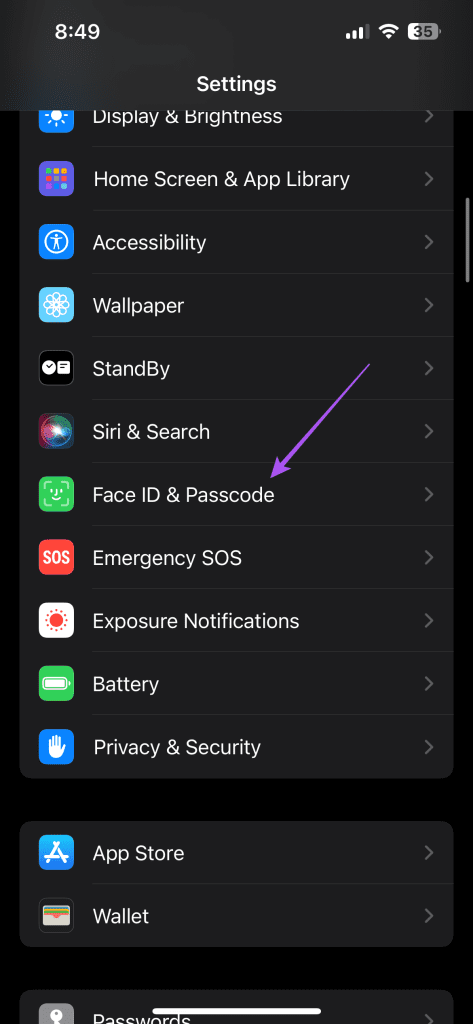
Krok 2: Stuknij w Zmień hasło.
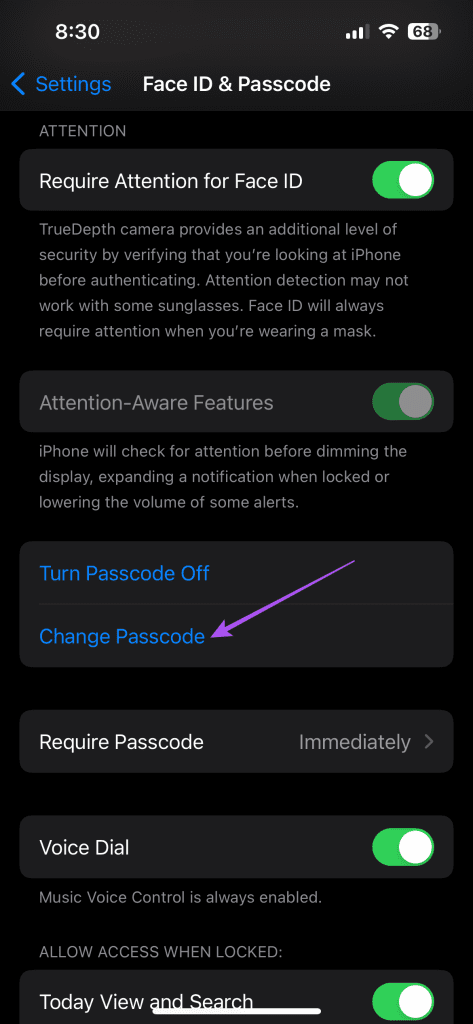
Krok 3: Wybierz Opcje kodu dostępu i dotknij „4-cyfrowy kod numeryczny”.
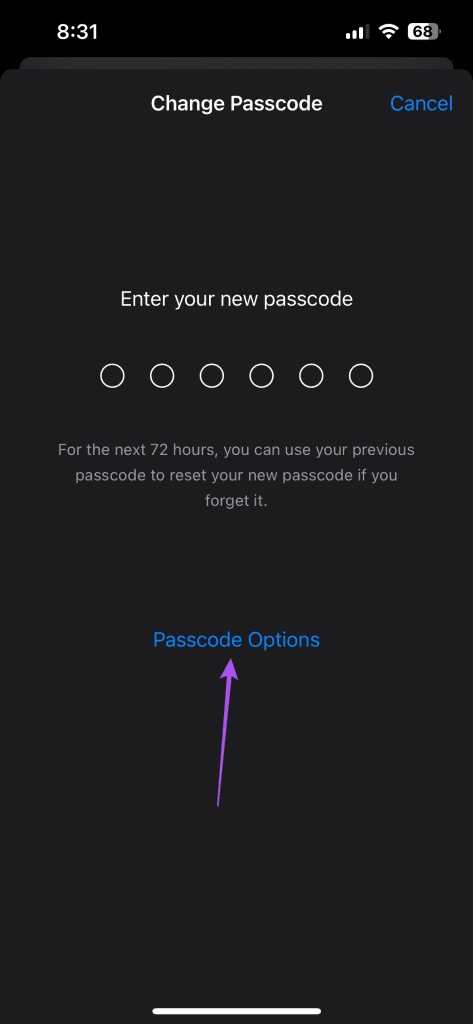
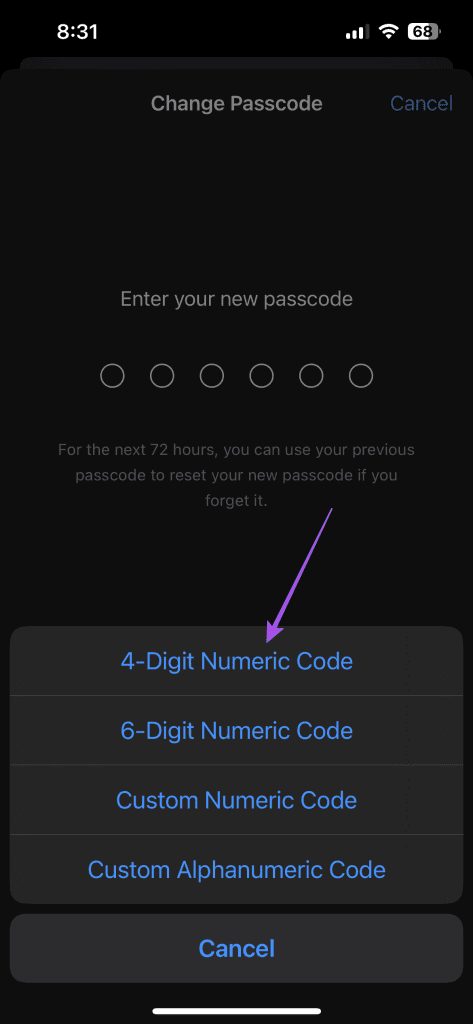
Krok 4: Wprowadź i potwierdź swój nowy czterocyfrowy kod dostępu.
Po zakończeniu dowiesz się, jak skonfigurować sterowanie głosowe i używać go do odblokowania iPhone'a.
Krok 1: Otwórz aplikację Ustawienia na swoim iPhonie i dotknij Dostępność.
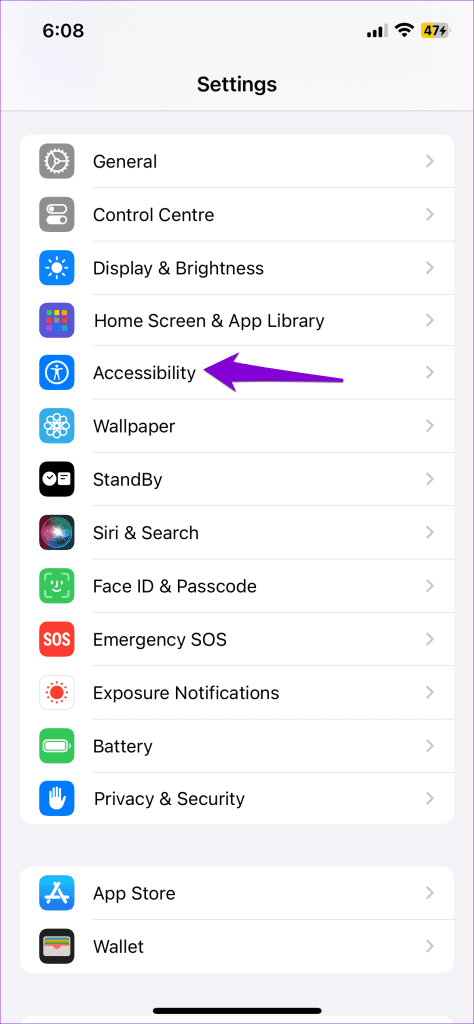
Krok 2: Stuknij w Sterowanie głosowe i wybierz „Skonfiguruj sterowanie głosowe”.
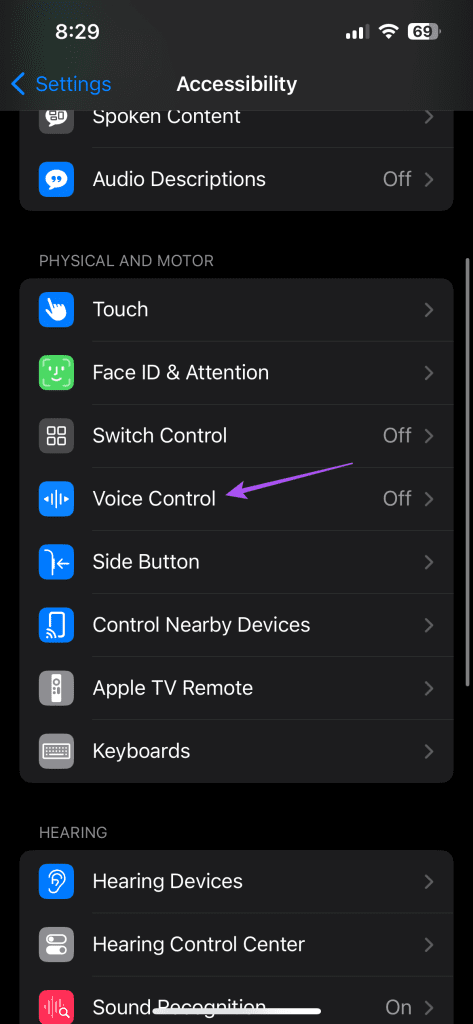
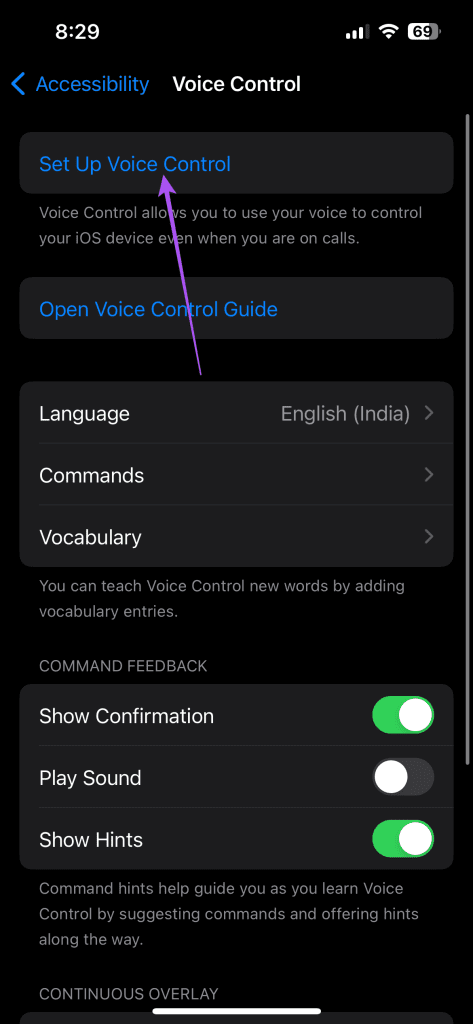
Krok 3: Postępuj zgodnie z podstawowymi instrukcjami wyświetlanymi na ekranie, aby zrozumieć i włączyć sterowanie głosowe.
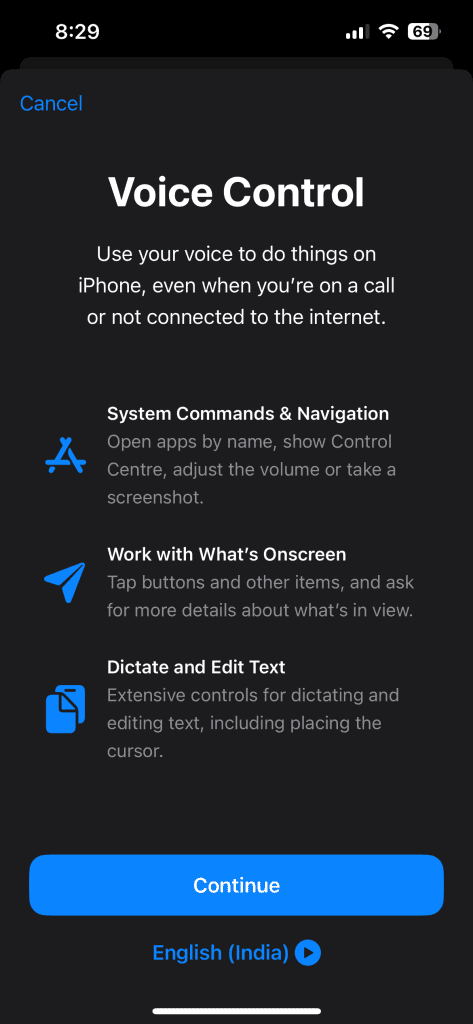
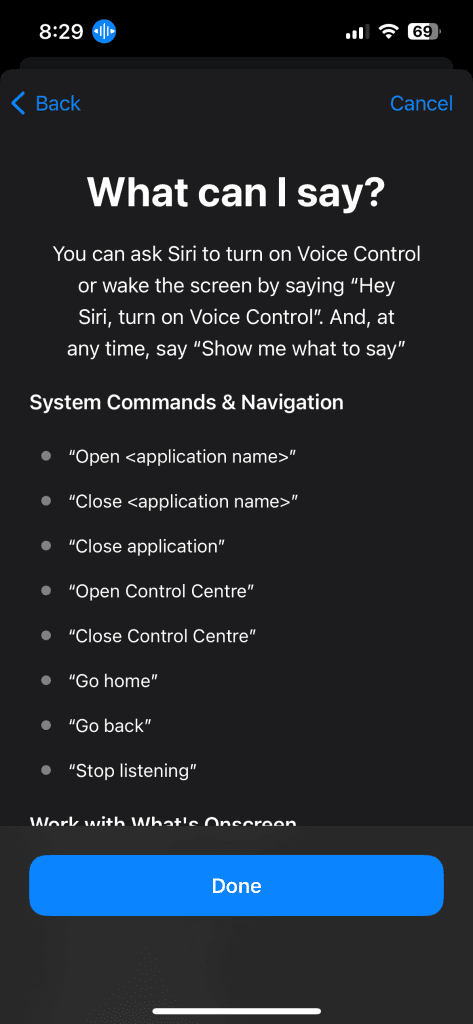
Krok 4: Po włączeniu dotknij Polecenia. Następnie dotknij „Utwórz nowe polecenie”.

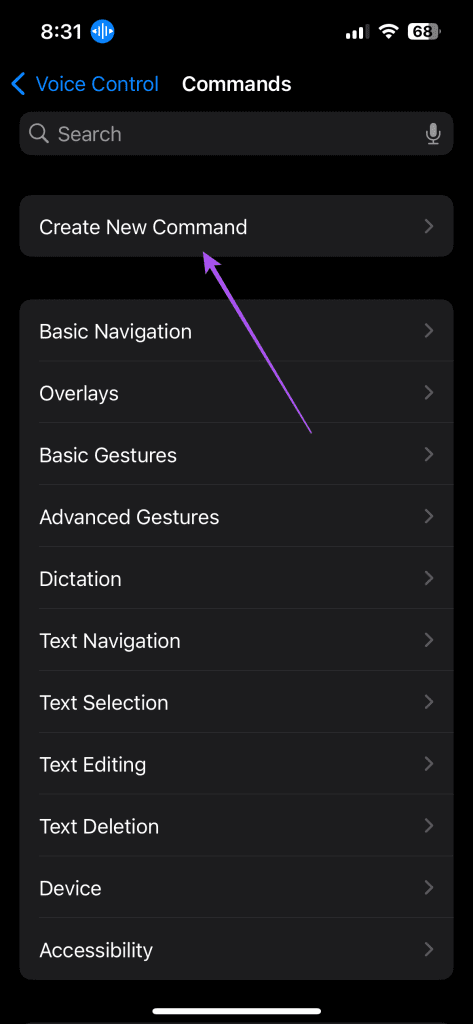
Krok 5: Wprowadź niestandardowe polecenie głosowe, aby odblokować iPhone'a.
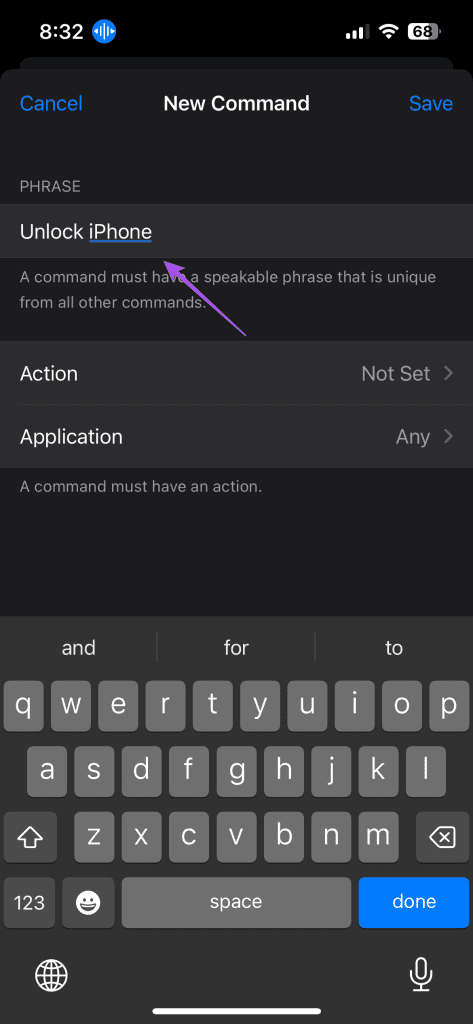
Krok 6: Stuknij w Akcja i wybierz Uruchom niestandardowy gest.
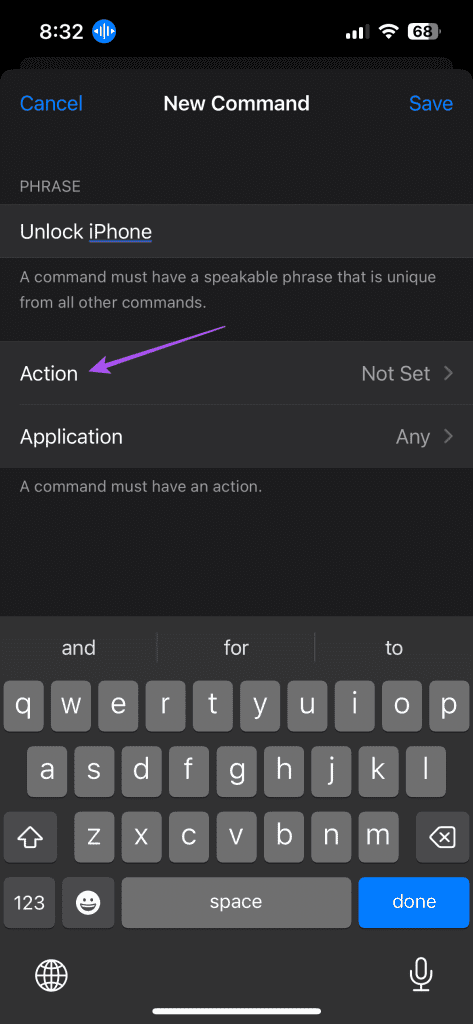
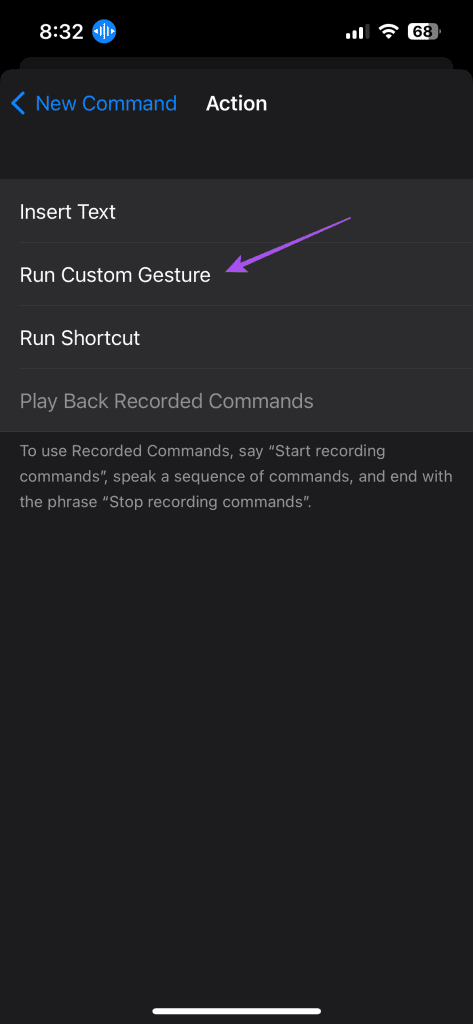
Krok 7 : Stuknij w Ukryj elementy sterujące na dole.
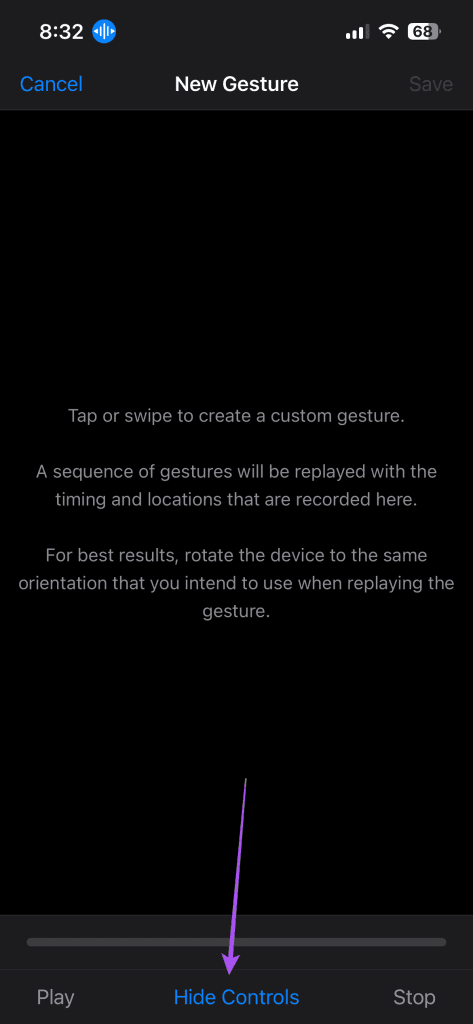
Krok 8: Aby naśladować czynność odblokowywania iPhone'a, przesuń palcem w górę od dołu ekranu, aby zarejestrować to jako gest wywołania ekranu hasła.
Krok 9: Aby odblokować urządzenie, poczekaj 3-4 sekundy i dotknij obszarów na ekranie, w których Twoim zdaniem znajdują się klucze z hasłem. Na przykład, jeśli Twoje hasło to 1421, będziesz musiał czterokrotnie dotknąć odpowiednich klawiszy. Jeśli jednak jedna cyfra się powtórzy, będziesz musiał dwukrotnie kliknąć w to samo miejsce.
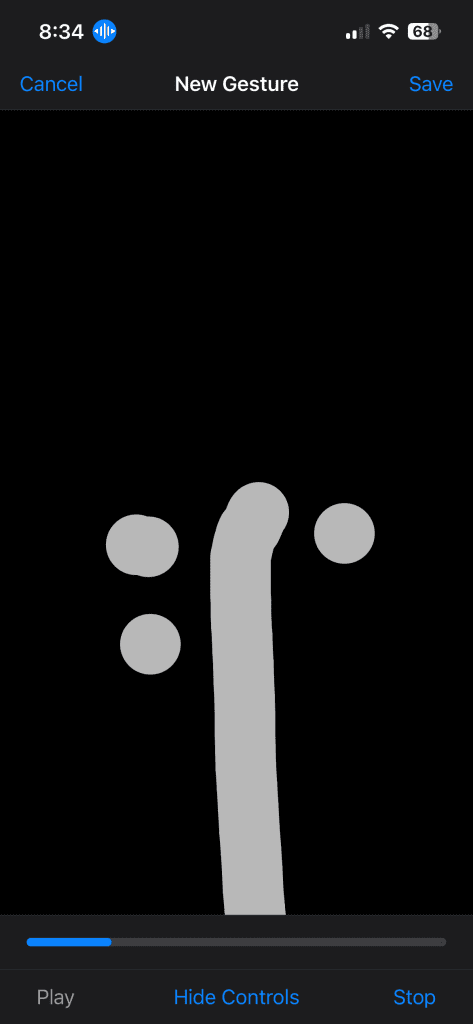
Krok 10: Po automatycznym wyjściu z trybu pełnoekranowego dotknij Zapisz w prawym górnym rogu.
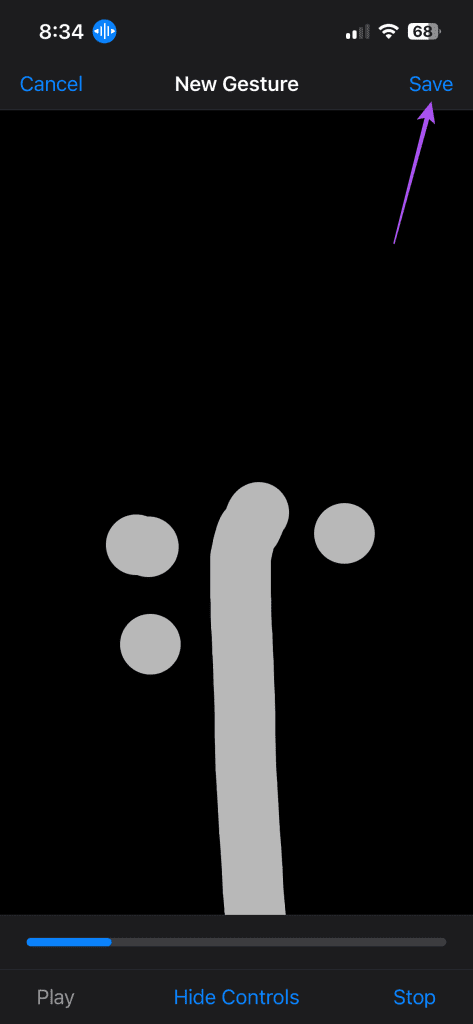
Krok 11: Kliknij ponownie Zapisz w prawym górnym rogu, aby potwierdzić.
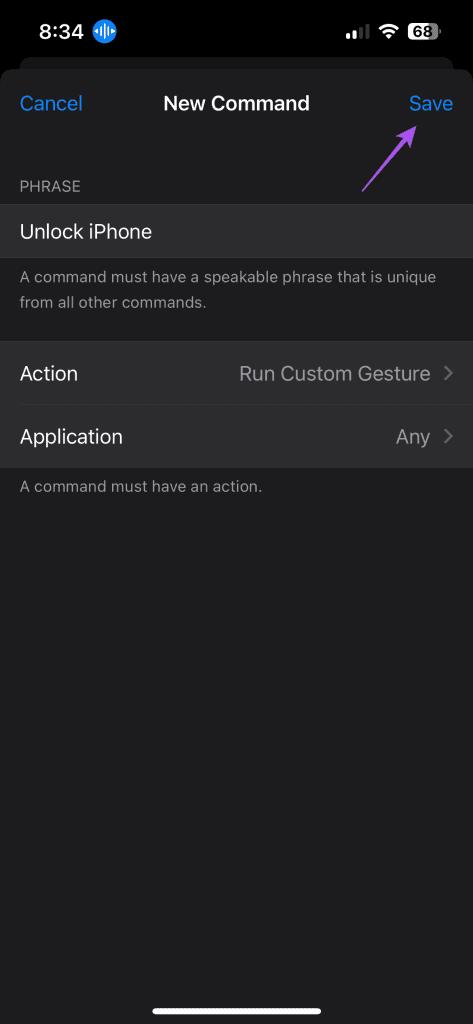
Możesz teraz odblokować iPhone'a za pomocą głosu. Po prostu obudź ekran i wypowiedz niestandardowe polecenie.
Jeśli masz iPhone'a korzystającego z przycisku Home do odblokowywania ekranu, proces konfigurowania odblokowania głosowego pozostaje w większości taki sam. Jedyna różnica polega na tym, że przed zarejestrowaniem gestów nie trzeba klikać opcji Ukryj elementy sterujące na dole.
Możesz także edytować swoje polecenie głosowe w menu Sterowanie głosowe. Oto jak.
Krok 1: Otwórz aplikację Ustawienia i dotknij Dostępność.
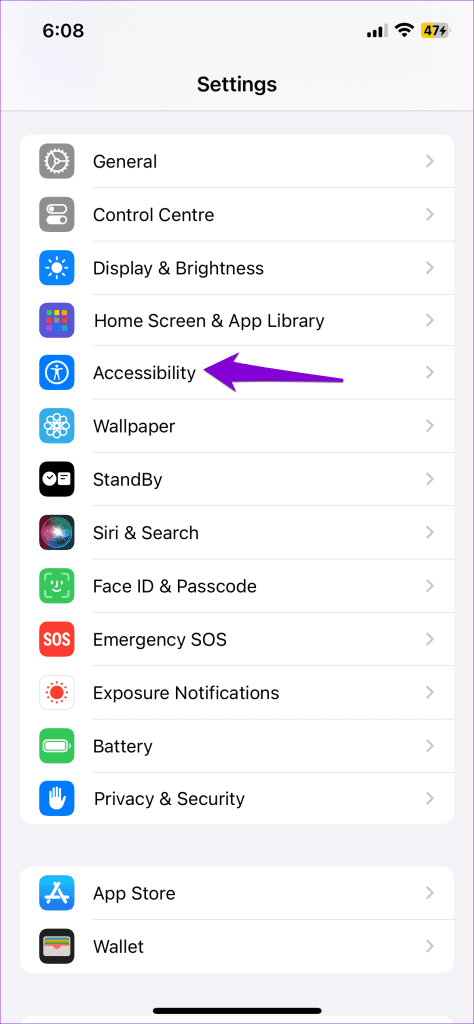
Krok 2: Stuknij w Sterowanie głosowe i wybierz Polecenia.
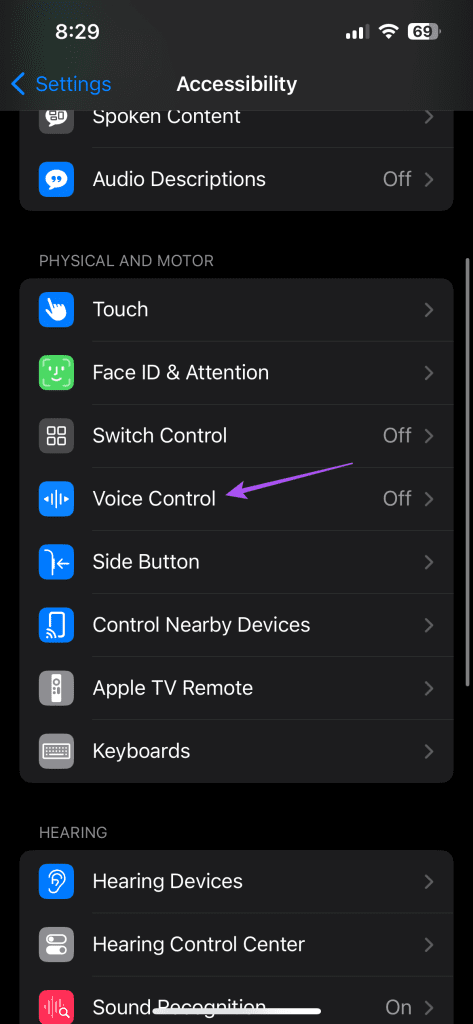

Krok 3: Stuknij w Niestandardowy, a następnie stuknij w Edytuj w prawym górnym rogu.
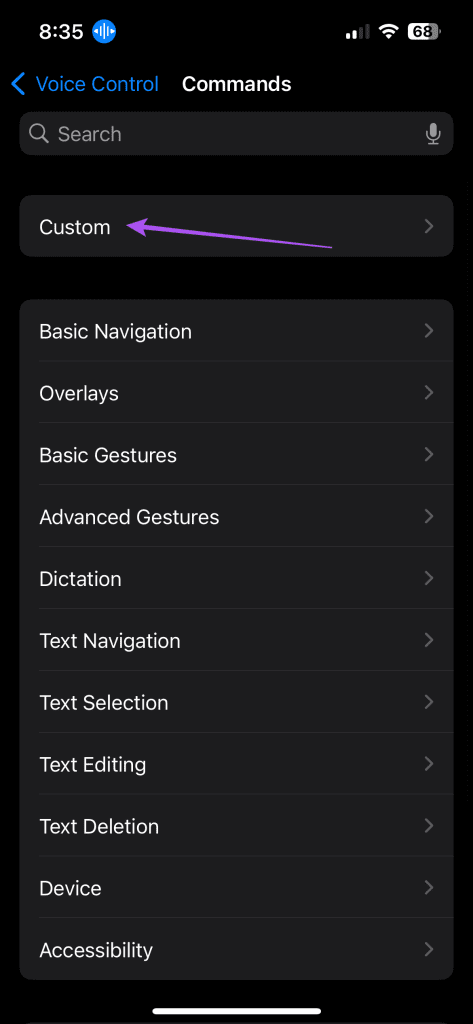
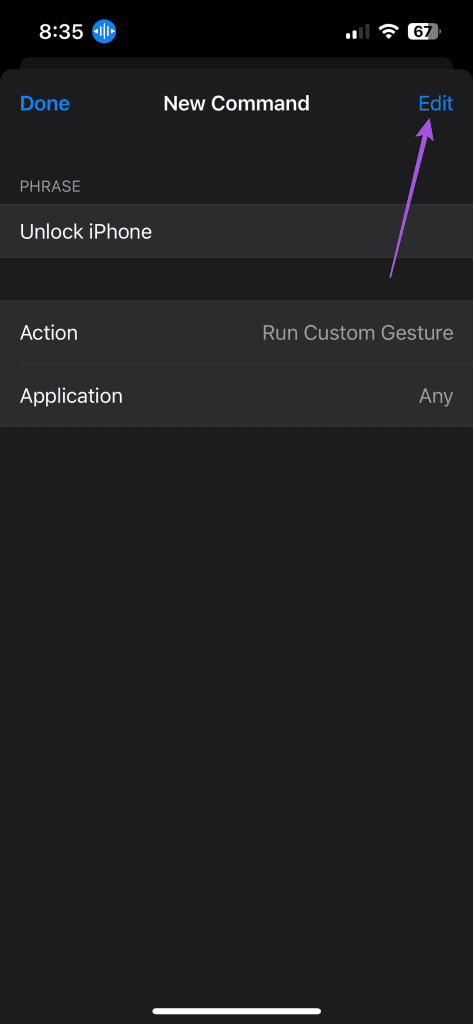
Krok 4: Po wprowadzeniu zmian dotknij Zapisz w prawym górnym rogu, aby potwierdzić.
Możesz także usunąć polecenie głosowe, dotykając opcji Usuń polecenie.
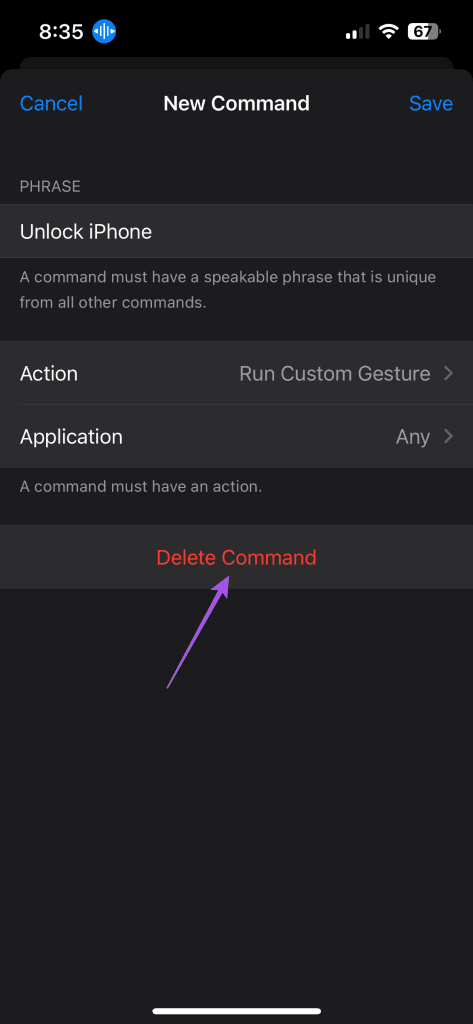
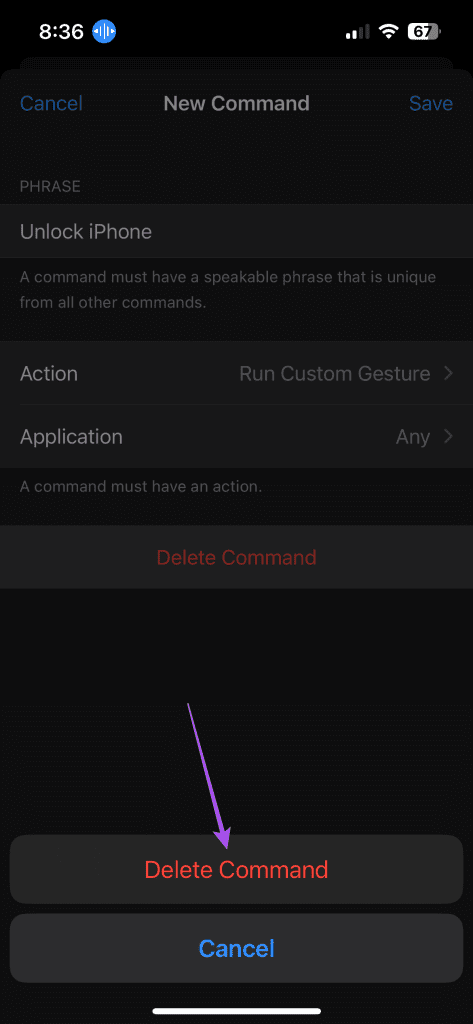
Jeśli nie chcesz korzystać ze sterowania głosowego na swoim iPhonie, poniżej znajdziesz sposób, w jaki możesz wyłączyć tę funkcję.
Krok 1: Otwórz aplikację Ustawienia i dotknij Dostępność.
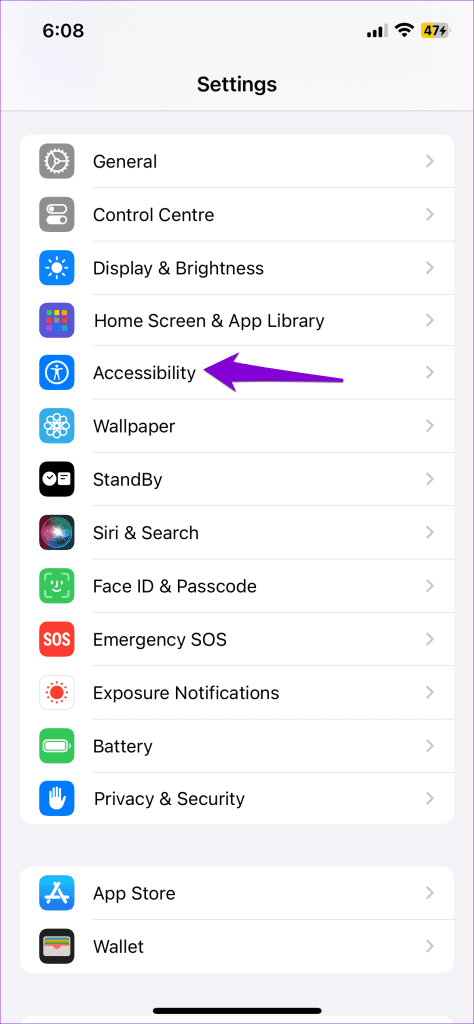
Krok 2: Stuknij w Sterowanie głosowe i stuknij przełącznik obok Sterowanie głosowe, aby wyłączyć tę funkcję.
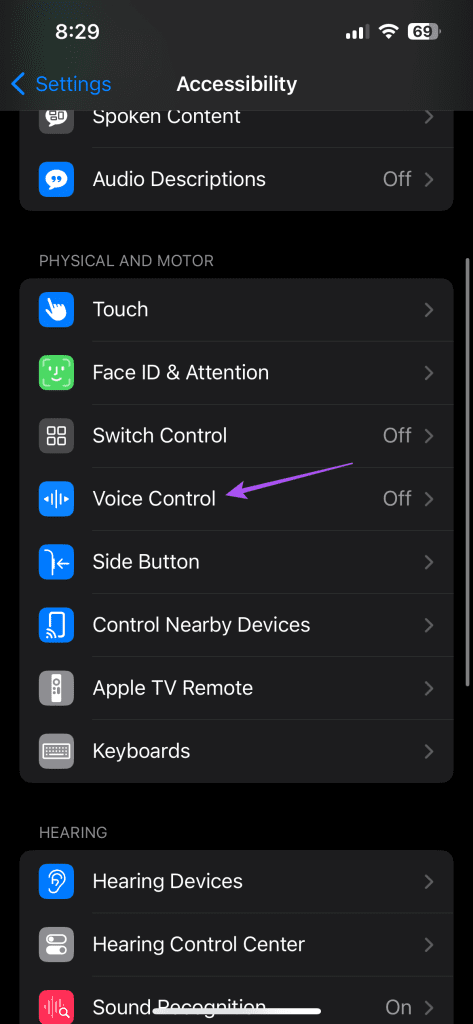
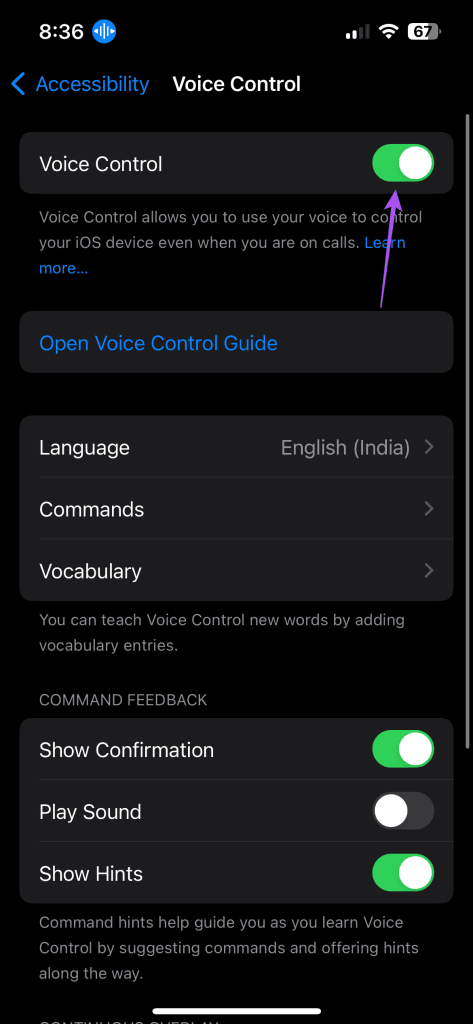
Nie spowoduje to usunięcia niestandardowego polecenia głosowego, a jedynie wyłączy funkcję Sterowanie głosowe.
Możesz odblokować iPhone'a za pomocą głosu w sytuacjach, gdy jest on poza Twoim zasięgiem. Ta funkcja szczególnie pomaga osobom starszym w wygodniejszej obsłudze iPhone'a. Funkcja sterowania głosowego jest również dostępna dla użytkowników komputerów Mac . Został dodany do listy funkcji wraz z aktualizacją macOS Catalina. Podobnie jak na iPhonie, możesz używać tej funkcji do wydawania poleceń Macowi i dyktowania tekstu w dokumentach.
Dowiedz się, jak uzyskać dostęp do karty SIM w Apple iPad dzięki temu poradnikowi.
W tym poście omawiamy, jak rozwiązać problem, w którym funkcje nawigacyjne i GPS nie działają poprawnie na Apple iPhone.
Rozwiąż błąd, w którym nie można otworzyć strony, zbyt wiele przekierowań. Pojawia się on podczas przeglądania Internetu na iPhonie lub iPadzie firmy Apple.
Chcesz pomieszać sprawy i zmienić ikonę aplikacji na iPhonie? Oto sprytne obejście wykorzystujące natywną aplikację Skróty, która może Ci w tym pomóc.
Chcesz się dowiedzieć, czy możesz pobrać rozszerzenia do Chrome na iPada? Przeczytaj ten artykuł, aby odkryć najlepszą odpowiedź i alternatywy w 2023 roku.
Jeśli masz zegarek Apple Watch, musisz nauczyć się blokować i odblokowywać zegarek Apple. Możesz także odblokować zegarek Apple Watch za pomocą iPhonea.
Możesz używać dwóch kont Snapchat lub wielu kont Snapchat na jednym iPhonie. Wykonaj poniższe czynności, aby mieć 2 konta Snapchat na 1 iPhonie.
Ustaw swój Apple iPhone lub iPad na automatyczne pisanie wielkimi literami lub wyłącz tę funkcję za pomocą tego szczegółowego samouczka.
Szukasz tapet z efektem głębi na iOS 16 dla swojego iPhone
Za pomocą ikony (i) na Apple Watch możesz uzyskać istotne informacje o swoim urządzeniu. Poznaj wszystkie ikony Apple Watch i ich znaczenie.







